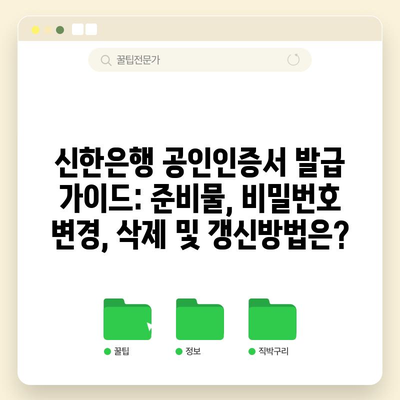신한은행 공인인증서 인터넷 발급 금융인증서 신한인증서 준비물 삭제 및 비밀번호 변경 복사 갱신방법은
개요
신한은행 공인인증서 인터넷 발급에 대해 알아보겠습니다. 본 포스트에서는 금융인증서와 신한인증서 준비물, 삭제 및 비밀번호 변경, 복사와 갱신 방법 등 다양한 주제를 다룰 예정입니다. 신한은행 인증서 SIGN은 모바일 뱅킹 플랫폼인 신한은행 쏠(SOL)을 기반으로 한 고객 인증 서비스로, 불편한 인증 절차 없이 연중무휴 두루 사용할 수 있는 장점을 지니고 있습니다. 이제부터 신한은행의 공인인증서에 대해 깊이 있는 내용을 살펴보겠습니다.
1. 신한은행 공인인증서 인터넷 발급 절차
신한은행 공인인증서 설치는 간단하고 빠르게 진행됩니다. 아래는 발급 절차를 정리한 표입니다:
| 단계 | 절차 | 설명 |
|---|---|---|
| 1 | 신한 쏠 앱 설치 | 구글 플레이스토어 또는 앱스토어에서 다운로드 |
| 2 | 본인 인증 | 본인 명의의 휴대폰 및 계좌번호가 필요 |
| 3 | 신한인증서 발급 요청 | 앱에서 인증서 발급 메뉴 클릭 |
| 4 | 사용자 정보 입력 | 이름, 주민등록번호 입력 |
| 5 | 비밀번호 설정 | 인증서 사용 시 필요한 비밀번호 설정 |
| 6 | 인증서 발급 완료 | 발급 완료 후 사용 가능 |
이처럼 공인인증서를 발급받기 위한 모든 과정은 모바일 환경에서 손쉽게 이루어집니다. 그렇지만 초보자라면 절차가 다소 어렵게 느껴질 수 있습니다. 만약 문제가 발생할 경우, 고객센터의 도움을 받을 수 있으므로 걱정하지 않으셔도 됩니다.
2. 금융인증서란?
금융인증서는 기존의 공동인증서와는 다른 새로운 인증 방식입니다. 이 인증서는 PC나 휴대폰이 아닌 인터넷 클라우드에 보관되기 때문에 잃어버리거나 도용당할 염려가 없습니다. 이러한 안정성 외에도 금융인증서는 다음과 같은 특징을 가지고 있습니다.
| 특징 | 설명 |
|---|---|
| 유효기간 | 금융인증서는 3년 동안 유효 |
| 인증서 저장 | 클라우드에 보관되어 내보내거나 가져올 필요 없음 |
| 사용의 자유로움 | 인터넷이 되는 장소라면 언제 어디서든 사용 가능 |
이러한 점들이 금융인증서를 더욱 매력적으로 만드는 이유입니다. 전통적인 인증서 시스템의 불편함을 해소할 수 있는 혁신적인 시스템을 통해 사용자들은 보다 안전하게 금융 거래를 할 수 있습니다.
3. 신한인증서 준비물은?
신한인증서를 발급받기 위해서는 몇 가지 준비물이 필요합니다. 아래 표를 참고해 주세요.
| 준비물 | 설명 |
|---|---|
| 신한 쏠 앱 설치 | Android 또는 iOS 디바이스에서 필요 |
| 본인 명의 휴대폰 | 본인 인증 과정에 필수 |
| 본인 명의 계좌번호 | 신한은행 계좌가 필요 |
이 세 가지만 있다면, 어려움 없이 신한인증서를 발급받을 수 있습니다. 이 과정에서 본인 확인을 위한 여러 절차가 있으니 미리 마음의 준비를 해두는 것이 좋습니다.
4. 신한인증서 발급 방법은?
신한은행에서 공인인증서를 발급받는 방법은 다음과 같습니다. 단계별로 자세히 알아보죠.
- 신한 쏠 앱 실행: 앱을 실행한 후, 혹은 로그인 상태에서 하단의 전체 메뉴를 선택합니다.
- 설정/인증 클릭: 오른쪽 상단의 설정 아이콘을 클릭합니다.
- 신한인증서 발급: 신한 SIGN 인증서를 선택하여 발급 절차를 시작합니다.
- 본인 인증 진행: 본인 정보를 입력하고 인증을 진행합니다. 이때, 휴대폰으로 본인 인증을 받게 됩니다.
- 비밀번호 설정: 인증서 사용에 필요한 비밀번호를 두 번 입력하여 설정합니다.
- 발급 완료: 모든 과정이 끝나면 인증서 발급 완료 화면이 나타나며 추가로 생체 인식 또는 패턴 등록이 가능합니다.
위 단계를 차근차근 따라하시면 쉽게 인증서를 발급받을 수 있습니다. 사용하는 앱이 처음이라면 다소 혼란스러울 수 있지만, 몇 번 해보시면 금방 익숙해집니다.
5. 신한인증서 삭제 및 비밀번호 변경은?
신한인증서를 삭제하거나 비밀번호를 변경하는 방법은 다음과 같습니다.
| 행위 | 방법 비고 |
|---|---|
| 인증서 삭제 | 설정/인증 메뉴에서 인증서를 선택 후 삭제 버튼 클릭 |
| 비밀번호 변경 | 기존 비밀번호 입력 후 새로운 비밀번호 입력 후 변경 |
이 과정을 통해 인증서를 관리할 수 있습니다. 특히 비밀번호는 보안상의 이유로 주기적으로 변경하는 것이 좋습니다. 이 과정에서 어려움이 있다면 언제든지 고객센터에 문의하여 도움을 받으세요.
6. 신한은행 공동인증서 복사 방법은?
신한은행 공동인증서를 복사하는 방법은 다음과 같습니다.
- 신한 쏠(SOL) 인증/보안 센터 접속하기: 해당 기능을 통해 접근합니다.
- 공동인증서 복사하기: 공동인증서 탭 클릭 후 복사 버튼을 선택합니다.
- 인증서 선택 및 암호 입력: 복사할 인증서를 선택하고 암호를 입력합니다.
- 인증번호 입력:
마지막으로 인증번호를 입력하여 복사를 완료합니다.
이 과정은 별도의 보안 절차가 필요하며, 개인정보 보호를 위해 반드시 본인 명의의 계좌를 통해 진행해야 합니다.
7. 공인인증서 갱신은?
공인인증서를 갱신하기 위해서는 다음 단계를 따르면 됩니다.
- 신한은행 홈페이지 접속: 웹 브라우저를 통해 신한은행 공식 사이트에 들어갑니다.
- 공인인증센터 클릭: 홈 페이지에서 인증서를 관리하는 센터 메뉴를 선택합니다.
- 갱신 선택: 갱신할 인증서를 선택하고 본인 확인 정보를 입력합니다.
- 보안매체 입력 및 추가 인증: 필요한 보안 관련 입력을 진행하면 갱신이 완료됩니다.
결론
신한은행의 공인인증서 발급 및 관리 방법에 대한 내용을 자세히 살펴보았습니다. 이런 직관적인 과정 덕분에 여러분은 언제 어디서나 쉽게 금융 서비스를 이용할 수 있습니다. 처음엔 복잡해 보일 수 있지만, 차근차근 따라간다면 금방 익숙해질 수 있습니다. 만약 인증서 발급이나 갱신뿐만 아니라 궁금한 점이 있다면 주저 마시고 지원센터에 문의하십시오. 이를 통해 더욱 안전하고 편리한 금융 거래를 이어나갈 수 있습니다.
💡 신한은행 공인인증서 발급 절차를 자세히 알아보세요. 💡
자주 묻는 질문과 답변
💡 신한은행 공인인증서 발급 과정과 주의사항을 확인해 보세요. 💡
- 신한은행 공인인증서를 발급받기 위해 꼭 필요한 준비물은 무엇인가요?
-
신한 쏠 앱 설치, 본인 명의의 휴대폰 및 계좌번호가 필요합니다.
-
비밀번호는 어떻게 변경하나요?
-
설정/인증 메뉴에서 인증서를 선택한 후 비밀번호 변경 옵션을 선택하면 됩니다.
-
공인인증서를 갱신하는 방법은?
-
신한은행 홈페이지에서 공인인증센터를 클릭하고 갱신 절차를 따라가면 됩니다.
-
신한인증서와 금융인증서의 차이는 무엇인가요?
-
금융인증서는 클라우드에 저장되어 안전하며, 유효기간이 3년입니다. 신한인증서는 모바일 기기에서만 사용 가능합니다.
-
공인인증서를 복사할 수 있나요?
- 네, 신한 쏠 앱을 통해 간단하게 인증서 복사 기능을 이용할 수 있습니다.
신한은행 공인인증서 발급 가이드: 준비물, 비밀번호 변경, 삭제 및 갱신방법은?
신한은행 공인인증서 발급 가이드: 준비물, 비밀번호 변경, 삭제 및 갱신방법은?
신한은행 공인인증서 발급 가이드: 준비물, 비밀번호 변경, 삭제 및 갱신방법은?